Как удалить файлы обновления miui
Здравствуйте ! Помогите разобраться. В памяти смартфона есть раздел «Другое», который я бы хотел очистить, подскажите как это сделать.
Обычно, в ответ я давал ссылку на статью, которая была написана ещё для MIUI 11, но с того времени распределение системных файлов немного поменялось, поэтому я принял решение ещё раз коснуться этого вопроса. Надеюсь эта информация будет полезна и поможет очистить память смартфона от ненужных файлов.
Во-первых, стоит понять и принять одну простую истину: Сделать так, чтобы раздел «Другое» занимал в памяти смартфон 0, у вас никогда не получится. А если и получится, то смартфон перестанет нормально функционировать.
Но давайте я на примере своего Redmi Note 8T покажу действия, которые предпринимаю, чтобы уменьшить размер этого пункта хранилища. И для начала, зафиксируем исходные показатели.
Раздел «Другое» занимает в памяти моего смартфона почти 5.9 ГБ Раздел «Другое» занимает в памяти моего смартфона почти 5.9 ГБЯ скачиваю приложение «Анализатор дисков» (ссылка ниже) и захожу в его главное меню. После того как заканчивается автоматическое сканирование, я следую в пункт «Категории файлов», где меня интересует раздел «Прочее»
Открыв его я вижу, что файл, со странным названием «y8fusu» (у вас его скорее всего нет) занимает 1.26 ГБ и так как я его точно не качал (это какой-то игровой сервис), он подлежит удалению. Далее следует папка «‘cache’ File», в которой, как вы уже наверное поняли, находится кэш, который я тоже удаляю, зайдя и выбрав все находящиеся в ней файлы.
Папку «mlRC Script File» я пропускаю, так как она нужна для нормальной работы смартфона, а вот в папке «‘0’ File», в вашем случае может храниться достаточно большой объём данных, и пусть я регулярно провожу очистку, в ней скопилось уже около 200 МБ. Следовательно, предлагаю удалить все файлы этой категории.
Затем, захожу в папку «File» и выбираю все файлы типов: thumbnail, trashBin, так как это миниатюры изображений и сведения об удалённых объектах. Далее полностью удаляю папку «exo’ File», потому что в ней хранятся миниатюры просмотренных в youtube видео.
И последней папкой в этом разделе, будет «Log File», в которой хранятся текстовые отчёты о работе приложений и другая отладочная информация. В ней можно удалить файлы типа «log 0»
После работы с разделом «Прочее» настоятельно рекомендую зайти в категорию «Архивы» и если вы найдёте в ней непонятные файлы размером больше 1.5 ГБ можете смело удалять, так как это архивы скаченных прошивок, которые по идее должны удаляться системой.
Ну и напоследок, повторю. Обязательно очищайте кэш картинок и видео из различных мессенджеров, ведь он отнимает львиную долю памяти в разделе «Другое», особенно когда включена автозагрузка медиа. Я не могу знать каким приложением вы пользуетесь для переписки в интернете, поэтому если будут вопросы, задайте их в комментариях.
Ну что ж, давайте оценим результат, которого мне удалось добиться потратив несколько минут на удаление перечисленных типов файлов и кэша моих мессенджеров.
Как видите, удалось очистить почти 2.5 ГБ данных. Но я лично видел смартфоны клиентов нашего сервиса, в которых таким способом удавалось освободить более 12 ГБ, что в случае бюджетных моделей с накопителем на 32, весьма впечатляющий результат.
Из новой версии MIUI 12 вырезана возможность очистки памяти. Разбираемся, как это сделать.
Про Очистку из "Безопасности"
Многие из нас, возможно, пользовались сторонними программами, типа CCleaner или другими. Частенько использовали встроенный инструмент из Безопасности - очистка. Для начала разбираемся, почему не нужно очищать через него.
Дело в том, что непонятно, как вообще работает этот инструмент. Если вы пользовались очисткой регулярно, то могли замечать некоторые не состыковки с тем, как отображается память, которую вам необходимо очистить. Сейчас он показывает одно значение, через 2 минуты совсем другое. Как так? А ведь разница в цифрах бывает просто невероятной. Фоновые процессы, скажите вы? Проверил. Почти все сторонние приложения заморожены и фоновые процессы даже доступа к сети не имеют. Но сейчас совершенно не об этих тонкостях. Если инструмент очистки от безопасности что-то и очищает, то это здорово. Но очищает он не полностью.
Как правильно очистить память в MIUI 12? Скрытая настройка Как правильно очистить память в MIUI 12? Скрытая настройкаКуда делась очистка?
В предыдущих версиях MIUI можно было зайти в настройки, о телефоне, хранилище, и очистить кэш. Всегда отображалось значение, сколько именно кэша нужно очистить. Что мы имеем в MIUI 12? Полное отсутствие раздела очистки в хранилище. Вместо привычного встроенного инструмента, который отлично справлялся со своей задачей - простая столбчатая диаграмма с выводом, что и сколько памяти заняло на вашем смартфоне.
Не переживайте. Встроенного инструмента очистки хоть и нет в настройках, но в самой системе он остался и им вполне можно активно пользоваться. Для того, чтобы найти инструмент, необходим софт - activity launcher. Его можно бесплатно скачать в Google Play.
Как правильно очистить память в MIUI 12? Скрытая настройка Как правильно очистить память в MIUI 12? Скрытая настройкаНайти, очистить, жить счастливо
Открываем activity launcher, в поисковой строке вводим слово "хранилище" и всё. Именно во вкладке "Настройки" и будет нужный нам раздел хранилища, перейдя в который, вы попадёте в привычный всем нам инструмент очистки. Чистим свой кэш, запоминаем как всё делается и живём счастливо.
Как правильно очистить память в MIUI 12? Скрытая настройка Как правильно очистить память в MIUI 12? Скрытая настройкаОт себя добавлю несколько слов. Честно говоря, я недоволен тем, что был скрыт такой полезный инструмент. Ведь помимо диаграммы в разделе хранилища MIUI 12 можно было ведь найти место для раздела "Очистка кэша"? Я не вижу ничего сложного в этом. Но вместо того чтобы оставить на глазах действительно полезный инструмент - Xiaomi засунули под диаграмму очистку из безопасности. Браво.
Продукция Xiaomi с момента своего появления на рынке мобильных устройств стала пользоваться бешеной популярностью. В основном, связано это было с правильно выбранной философией бренда: максимально «прокаченные» характеристики за минимальный ценник. Стоит отдать компании должное – этого правила производитель придерживается и до сих пор.
Однако не только низким прайсом смогли Xiaomi захватить интерес настолько большого количества фанатов. Ещё одной привлекательной составляющей смартфонов Xiaomi для потенциальных покупателей стала прошивка MIUI. Этот графический интерфейс значительно увеличивал количество «плюшек» чистого Андроида, при этом обладал самобытным и приятным для многих дизайном.

К сожалению, все ее плюсы для немалого количества пользователей легко затмевались одним огромным минусом – вечные баги в свежих обновлениях. Из-за этого многие пользователей регулярно озадачены вопросом «А не вернуться ли на старую версию прошивки?». Сегодня мы с вами разберемся, как можно «откатиться» на прошлую версию MIUI.
Подготовка к откату
Стоит отметить, что так называемый «откат» - не самая страшная вещь для опытных пользователей, но новичков может ждать несколько серьезных проблем.
Во-первых, перед такой серьезной манипуляцией обязательно обеспечьте ваш смартфон достаточным уровнем заряда аккумулятора. Производитель рекомендует иметь хотя бы 60 процентов «зарядки», мы же посоветуем наполнить батарейку вашего устройства под завязку.

Во-вторых, обязательно сделайте резервную копию всех важных для вас данных. Это необходимо сделать из-за естественного последствия «отката» - память устройства будет возвращена в девственно чистое состояние.
Бэкап (резервное копирование) данных можно сделать как внутренними «силами» MIUI (Настройки MIUI => Дополнительные настройки => Восстановление и сброс => Резервное копирование), так и приложениями от сторонних разработчиков. Если вы не считаете трудностью вручную восстановить имеющиеся настройки устройства, тогда достаточно будет сбросить необходимые вам файлы (фото, видео, документы) на ваш ПК.

Напоследок посоветуем перед откатом выполнить сброс настроек – процесс, после которого ваш смартфон вернется к своему «магазинному» состоянию. Сделать это стоит как минимум для того, чтобы исключить ошибки, которые могли возникнуть после неудачного переноса настроек с предыдущей версии прошивки – после сброса все баги могут исчезнуть сами по себе.

Для сброса вашего смартфона необходимо зайти в общие Настройки, прокрутить до раздела Дополнительные настройки (Расширенные настройки), найти подпункт Восстановление и сброс и нажать на кнопку «Сбросить к заводским настройкам». Повторяем – перед данной процедурой желательно сделать резервную копию ваших текущих настроек, а также сбросить имеющиеся файлы на ПК.
Варианты «отката» на предыдущую версию MIUI?
Существует несколько способов вернуть привычную версию MIUI на ваш смартфон. Первым мы распишем самый простой способ, который подойдет для большинства пользователей. Остальные будут распределены по степени трудности понимания.
Уточним сразу: с появлением новых версий MIUI проводить манипуляции по откату становится все сложнее. Связано это с политикой Xiaomi под названием Anti-Rollback. О ней мы говорили в нашей недавней статье. Поэтому все действия вы делаете на свой страх и риск. Обязательно перед выполнением всех инструкций ознакомьтесь с ветками ваших устройств на 4PDA.
Откат при помощи раздела «Обновление»
Первым способом будет использование приложения «Обновление». Плюсом данного алгоритма является его объективная простота: вам не придется разблокировать загрузчик и устанавливать дополнительное ПО.
Для начала скачиваем с официального сайта, либо с проверенных форумов (вроде того же 4PDA) предыдущую версию прошивки на ваш смартфон. Обязательно скачайте файл формата .zip – именно он будет задействован при откате через память устройства. Скачали необходимый файл и сразу перекидываем его в корневую папку вашего смартфона – не нужно создавать новую папку.
Обязательно переименуйте архив в update.zip – иначе MIUI не сможет «поймать» данный файл обновления.
Скинули архив – переходим к процессу отката. Для этого нам нужно открыть меню для разработчиков. Мы рассказывали, как это сделать, в одном из наших материалов. Зашли в меню для разработчиков, а теперь ищем раздел «Заводская разблокировка». Активируем его.

После этого заходим в общие Настройки смартфона и переходим в пункт «О телефоне». Внутри нас будет ждать раздел «Обновление», где мы найдем в правом верхнем углу иконку в виде трех точек – нажимаем на нее.

Нам нужен пункт «Выбрать файл прошивки», по нажатию на который попадаем в память устройства. Выбираем нужный нам архив update.zip и ждем окончания обновления. Смартфон перезагрузится, и мы будем наблюдать привычную для нас версию прошивки.
Откатываем прошивку при помощи MiFlash
Следующий способ будет актуальным для «знающих» пользователей смартфонов Xiaomi. Для более удобной прошивки умельцы создали специальную программу для ПК под названием MiFlash. Она может здорово помочь при решений многих проблем, связанных с перепрошивкой – в том числе и с откатом на старую версию ПО.
Напоминаем, что данный способ предполагает наличие разблокированного загрузчика – не подойдет для заблокированных устройств.
После установки данного ПО скачиваем необходимую версию прошивки, но теперь предназначенную для Fastboot. Не переживайте – об этом вас предупредят и официальный сайт производителя, и специализированные форумы.

После скачивания архива нам необходимо распаковать его содержимое в диск С вашего ПК. Переименовывать распакованную папку не нужно.

Выключаем смартфон и переводим его в режим Fastboot – зажимаем одновременно кнопку питания и кнопку понижения громкости, пока не появится изображение с зайцем в шапке. Открываем MiFlash – программа должна определить ваше устройство после того, как вы нажмете на кнопку «Refresh».

После появления вашего смартфона в списке программы нажимаем на кнопку «Browse» в левом верхнем углу, после чего ищем в памяти диска С папку с прошивкой для Fastboot. После этого в нижней части программы выбираем пункт «Flash all» и нажимаем на кнопку «Flash» - пойдет установка нужной прошивки. После прошивки смартфон будет как новый.

Вы также можете откатить прошивку при помощи стороннего рекавери TWRP. Так как этот способ доступен только для «гуру» перепрошивок, подробно расписывать его не имеет смысла.
Как мы с вами знаем, Xiaomi и суббренд Redmi сделали себе имя не только благодаря правильно выбранной ценовой политике – тот самый «топ за свой деньги». Своим, не побоимся этого слова, культовым статусом китайский производитель в той же мере обязан прошивке, которая с самых первых дней предустанавливается на практически (за небольшим исключением) смартфоны компании – MIUI.

Пережив уже несколько итераций, MIUI превратилась в одну из самых популярных и функциональных прошивок в мире графических интерфейсов на базе Андроид. ПО от Xiaomi никогда не стояло на месте, но в наши дни одно развивается как никогда быстро. Причем речь идет не только о версии прошивки – обновляются также и «родные» приложения.
Для кого-то «обновки» - весомый довод при покупке смартфонов. Кто-то не обращает на обновления никакого внимания. А есть еще один тип пользователей – противники частых обновлений и активного влияния разработчиков Xiaomi на опыт использования смартфона.
Если вы относите себя к последней группе, и вам жутко надоело наблюдать вечно появляющиеся уведомления об обновлениях, то представляем инструкцию, в которой мы поведаем, как отключить обновления MIUI на Xiaomi.
Отключаем появление уведомлений от приложения «Обновление»
Для начала разберем, как отключить появление уведомлений о появлении новой версии MIUI. Заходим в общие настройки вашего устройства, пролистываем до конца списка, находим раздел «Все приложения» и ищем в данном списке приложение с названием «Обновление».
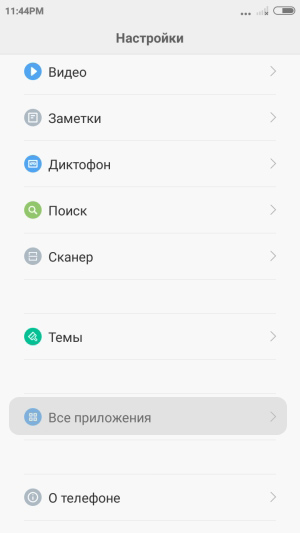
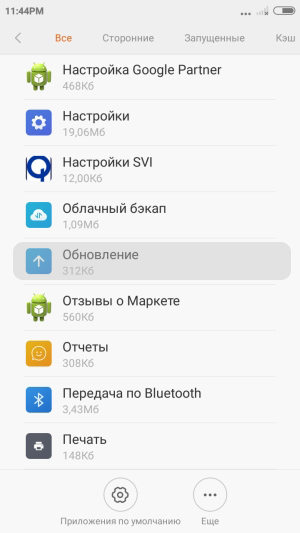
Тапаем по нему, переходим в подраздел «Уведомления» и выключаем их.
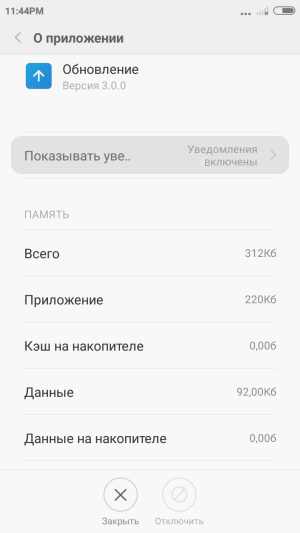
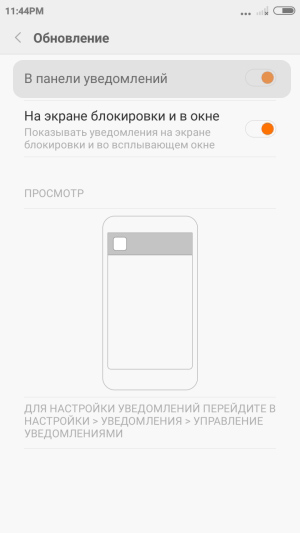
Отключение уведомлений о новых версиях приложений
Кроме появления уведомлений о новых версиях MIUI, пользователей также могут раздражать напоминания об обновлениях приложений. Причем уведомления могут идти как от Google Play Маркета, так и от собственного магазина Xiaomi, который обеспечивает обновление компонентов MIUI.
Блокируем уведомления от Play Маркет
Чтобы не видеть «напоминалки» об обновлении приложений от Google, необходимо открыть приложение Play Маркета и немного «погулять» по его настройкам. Нажимаем на иконку с изображением вашего аккаунта в строчке поиска приложений – откроется список всех доступных действий с Магазином Google. Нам необходимо выбрать раздел Настройки.
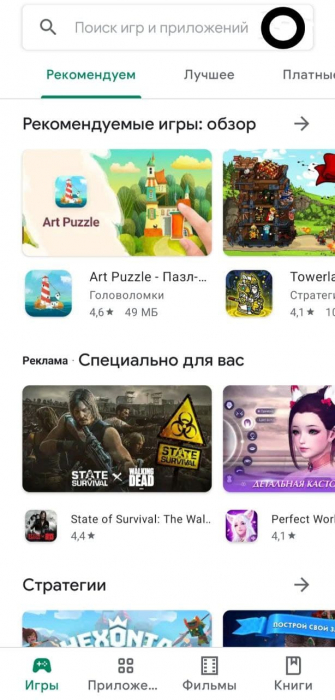
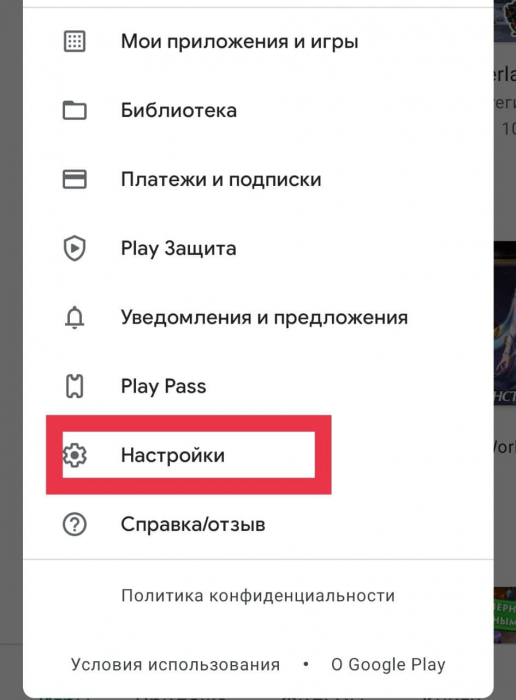
Внутри вас ждет четыре подраздела глубоких настроек приложения – необходимо выбрать первый пункт под названием «Общие». Внутри данного пункта ищем подпункт «Уведомления» и убираем галочку с позиции «Доступные обновления».
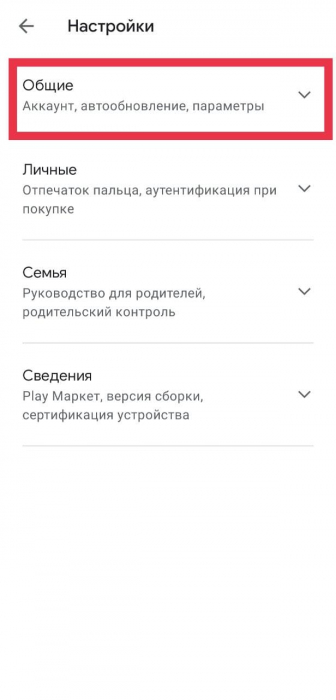
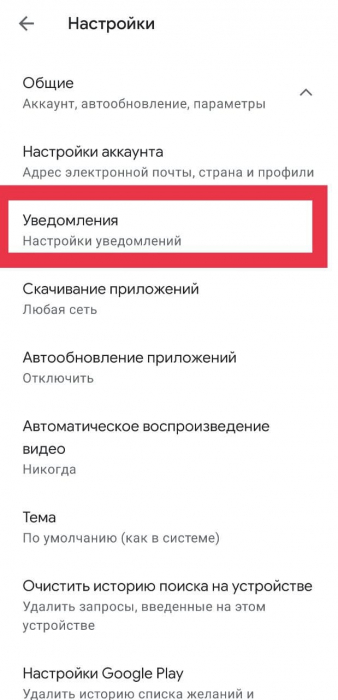
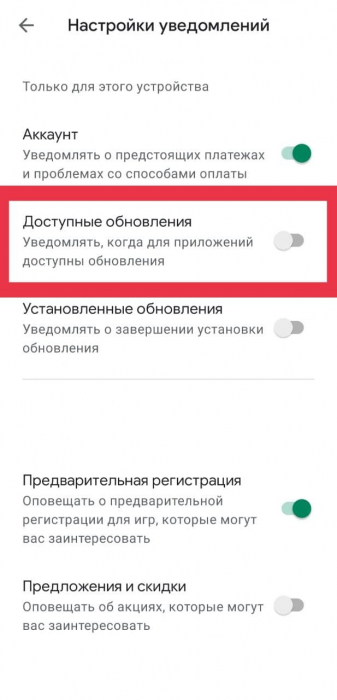
Также вы можете отключить автообновление приложений, вернувшись в раздел «Общие».
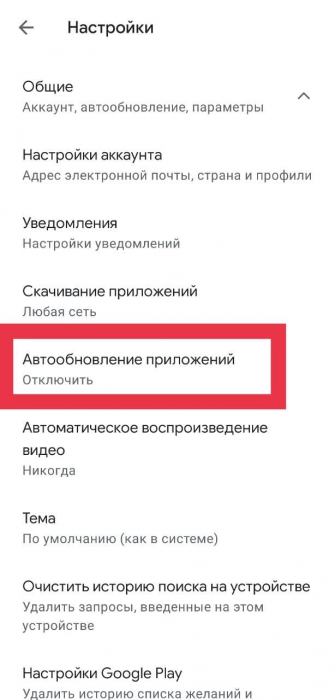
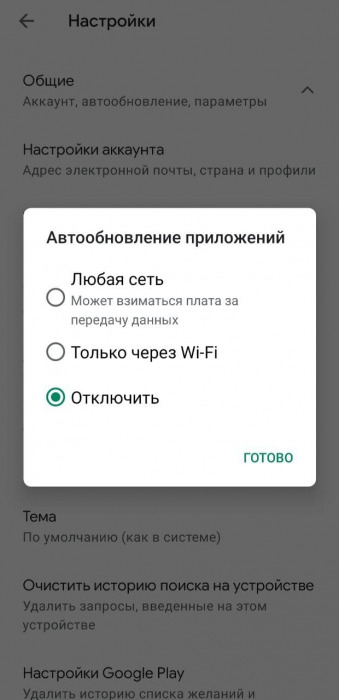
Выключаем обновления в приложении магазина Xiaomi
Заходим в «Приложения» от Xiaomi и в правом нижнем углу программы находим пункт «Инструменты» - нажимаем на него. В открывшемся окне нажимаем на иконку в виде шестеренки в правом верхнем углу экрана.

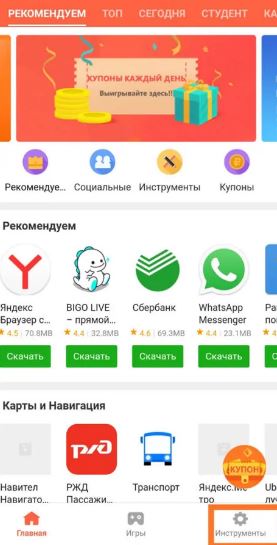
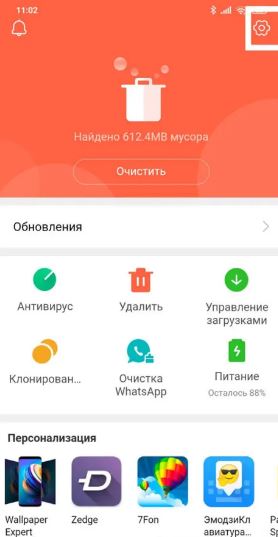
Откроются настройки приложения, первым пунктом в которых будет стоять опция «Уведомлять о наличии обновлений». Выключаем данный пункт. С этого момента компоненты прошивки MIUI не будут беспокоить вас.
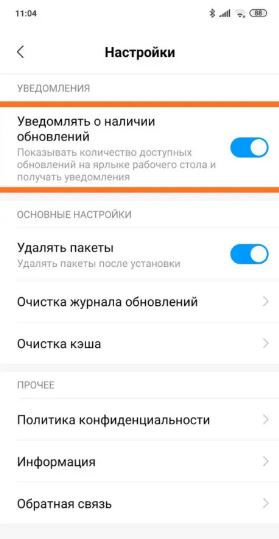
Отключение автообновлений поможет не только убрать факт раздражения при пользовании устройства, но и здорово сэкономит заряд аккумулятора – смартфон не будет вечно загружать новые файлы в фоновом режиме.
Как отключить автообновление прошивки MIUI?
Также вы можете отключить и автообновление MIUI, а не только появление уведомлений о новой версии прошивки. Для этого необходимо зайти в общие Настройки устройства и найти пункт «О телефоне». Внутри вы найдете раздел «Обновления» - нажимаем на него.
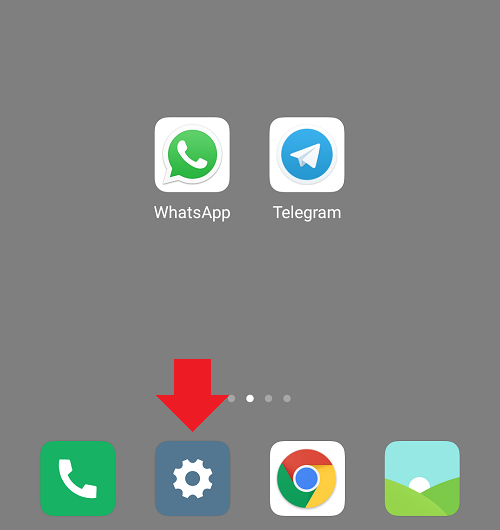
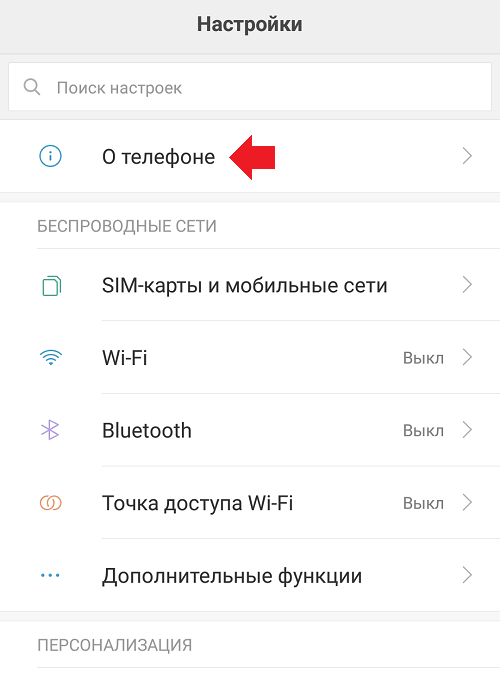
Внутри вас будет ждать экран загрузки. В правом верхнем углу приложения нажимаем на «три точки» и в открывшемся меню убираем галочку с пункта «Автоматическая загрузка обновлений».
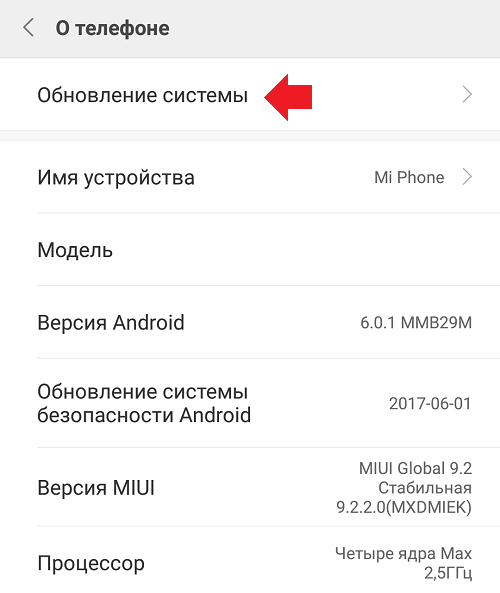
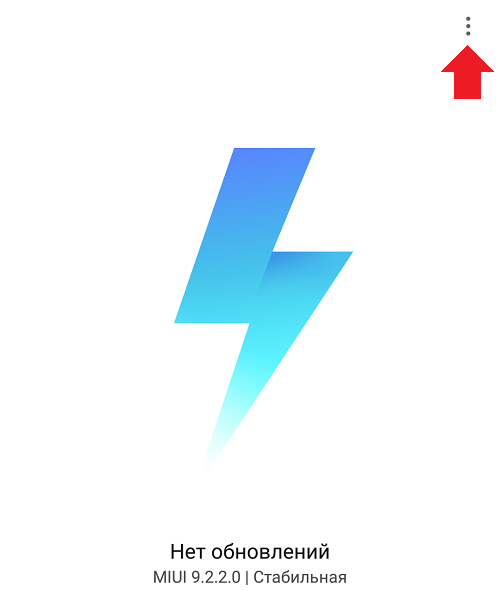
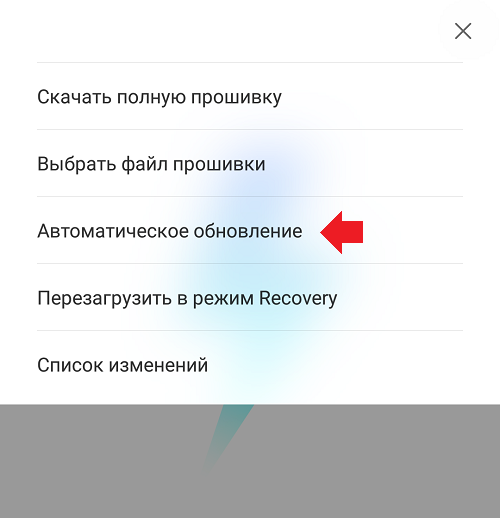
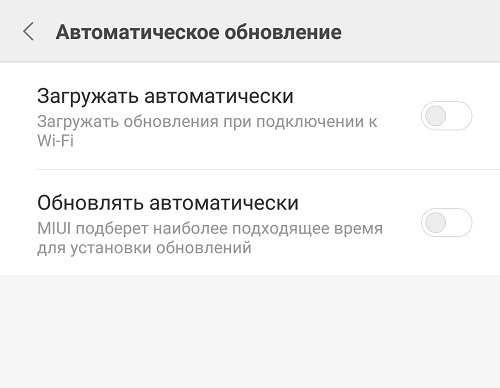
Принудительная блокировка любого уведомления об обновлениях
И напоследок рассмотрим самый экстремальный вариант избавления от каких-либо следов обновлений на вашем смартфоне. Для следующих манипуляций нам потребуются root-права, а также использование известного в узких кругах приложения Titanium Backup.

Открываем приложение Titanium Backup и ищем в разделе приложений процесс под названием «Обновление». В некоторых случаях этот процесс может нести название «Updater.apk». Нажимаем на данный процесс и тапаем по кнопке «Заморозить». После этого вы перестанете видеть какие-либо напоминания об обновлениях на вашем смартфоне. Более того, ваш Xiaomi просто не сможет открыть раздел «Обновления».
Уточним один момент – крайне не рекомендуется удалять приложение «Updater.apk», чтобы избежать появления ошибок при работе устройства.
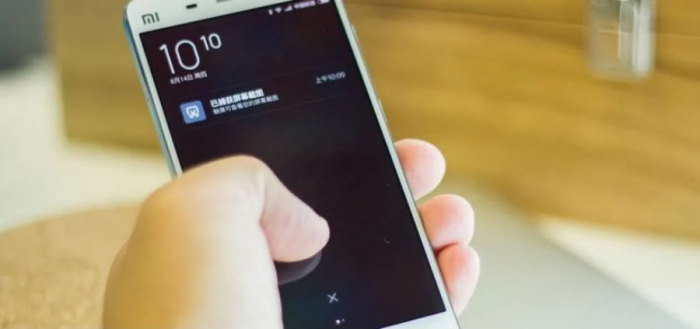
Теперь вы знаете, как избавиться от надоедливых уведомлений о новых версиях приложений и прошивки. Как мы видим, все делается просто и быстро.
Читайте также:


